crash abnormalProblem
AirtestIDE运行系统要求¶
- Windows
- Microsoft Windows 7/8/10 (64bit / 32bit)
- Python 2.7 或更高
- macOS
- macOS 10.12.1 或更高
- Python 2.7 或更高
- Ubuntu
- Ubuntu 16.04 64bit
- Python 2.7 或更高
若打开AirtestIDE时闪退,请先确认系统版本是否在支持范围内(Mac系统版本低于10.12.1无法运行),Windows可尝试更新显卡驱动后重试。
遇到AirtestIDE闪退或异常问题怎么办¶
如果在使用AirtestIDE时发生程序报错闪退,只要你的电脑是联网的,就无需太过惊慌,我们的报错收集系统将会自动发送错误log。但是如果一个闪退错误再三发生,你希望能够提供更多的信息给我们的话(例如引发错误的操作步骤、更详细的系统信息等),我们会非常感谢!
请按照以下步骤来查看报错内容:
使用命令行启动¶
- Windows: Windows下需要打开IDE文件夹,按住Shift+鼠标右键打开菜单,选择“在此处打开命令窗口”,然后输入 AirtestIDE.exe启动IDE
$ cd AirtestIDE
$ AirtestIDE.exe
- Mac:
$ cd /Applications/AirtestIDE.app/Contents/MacOS
$ ./AirtestIDE
另外,有些少部分用户由于显卡兼容性问题,可能在启动AirtestIDE时,不能看到脚本编辑窗口和log窗口中的文字,或者是启动后会闪退,但是通过双击文件夹中的 兼容性模式启动.bat 脚本能够正常启动AirtestIDE。
为了能够无需每次启动都要双击脚本,我们在1.2.3版本以后的IDE设置中新增了一个选项:
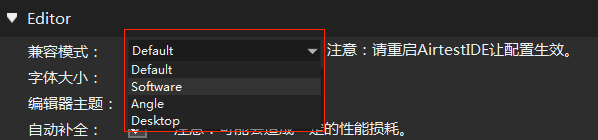
默认情况下会选择 default 模式,如果启动有问题的用户,可以尝试选中下拉菜单中的另外三个选项,并且重启AirtestIDE,查看接下来是否能正常显示脚本编辑窗口和log查看窗口。如果能够生效,未来启动AirtestIDE时都将会以这个配置项来启动,无需每次都手工双击 兼容性模式启动.bat 脚本来启动AirtestIDE了。
查看报错¶
在使用命令行启动后,MacOS下能够即时看到终端输出的报错log,Windows下可以查看命令行的黑色终端界面中的log,就像这样:
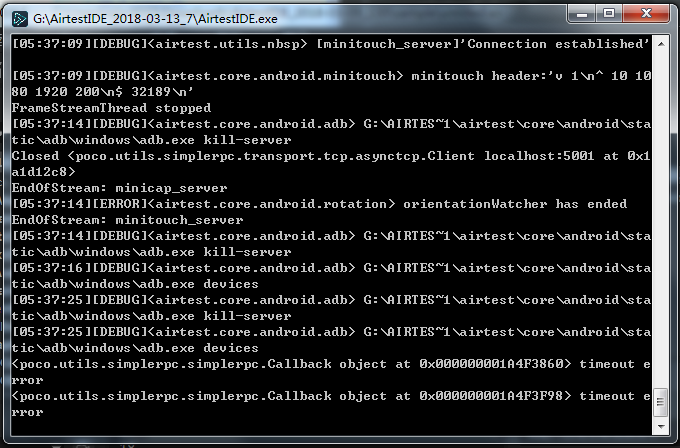
确认当前版本¶
如果使用本地Python环境来运行脚本,请确认Airtest和Pocoui的版本号是否是最新,可以通过以下命令行来更新版本:
pip install -U airtest
pip install -U pocoui
在命令行终端中,可以通过 pip list 来查看当前已安装的第三方库的版本号,在提问和报告BUG时,提供airtest和pocoui两个库的版本号将会对我们很有参考意义。
如果使用的是AirtestIDE运行脚本,请在官网下载页面查看当前AirtestIDE软件标题中的版本号是否是最新。
有些BUG已经随着版本更新修复了,及时升级到最新版本能够避免很多问题。
搜索是否有类似问题¶
将遇到的问题直接到网络上进行搜索,是一个很好的方法,很多问题已经有人遇到过并且分享了解决方案,特别是在AirtestIDE issue中,有很多问题都已经被解决了。
如果希望向官方人员提交BUG¶
- 访问 AirtestIDE issues,新建issue
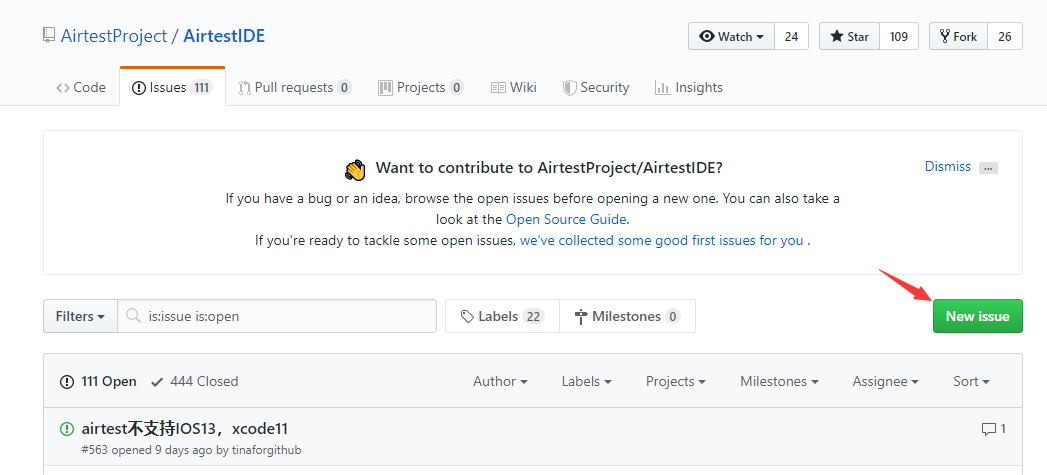
- 可以选择用中文/英文来提交issues
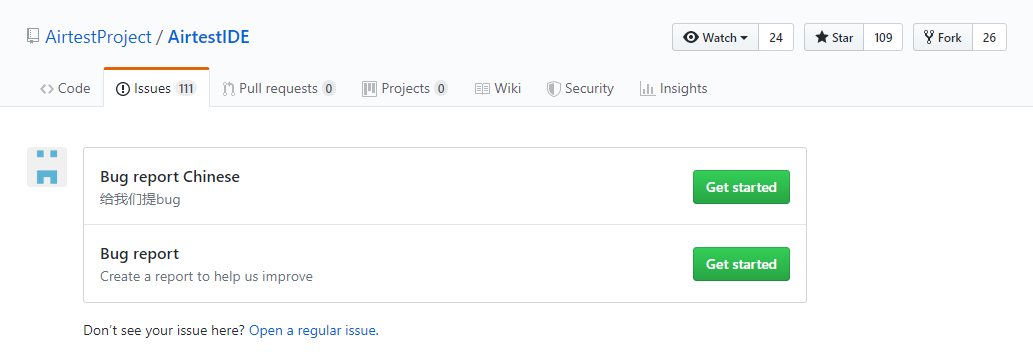
- 按提示描述清楚你的问题、操作过程、使用的手机设备型号、AirtestIDE版本号,尤其是需要附加后台窗口、AirtestIDE界面的错误截图,如下所示:
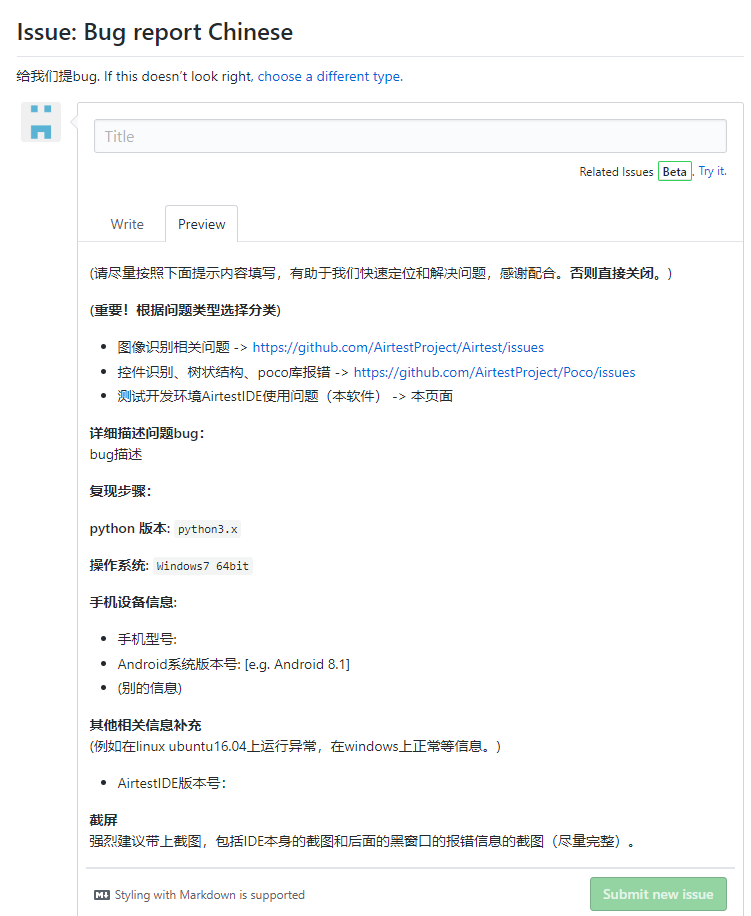
- 请尽可能提供一个最小脚本,能够复现你的问题,并且去掉了无关代码的脚本内容
一个提交issue的例子¶
描述问题bug:
写好脚本以后,点击运行后报错,exists方法没有定义
复现步骤:
①使用IDE左侧的方法编写了脚本
②点击运行按钮
③报错exists方法没有定义
IDE版本:
版本1.2.2
手机型号:
MI 5X
Android系统版本:
8.1.0
log查看窗截图:

注意此处一定要把最后面的error部分截出来!
黑窗口报错信息截图:

报错代码截图:
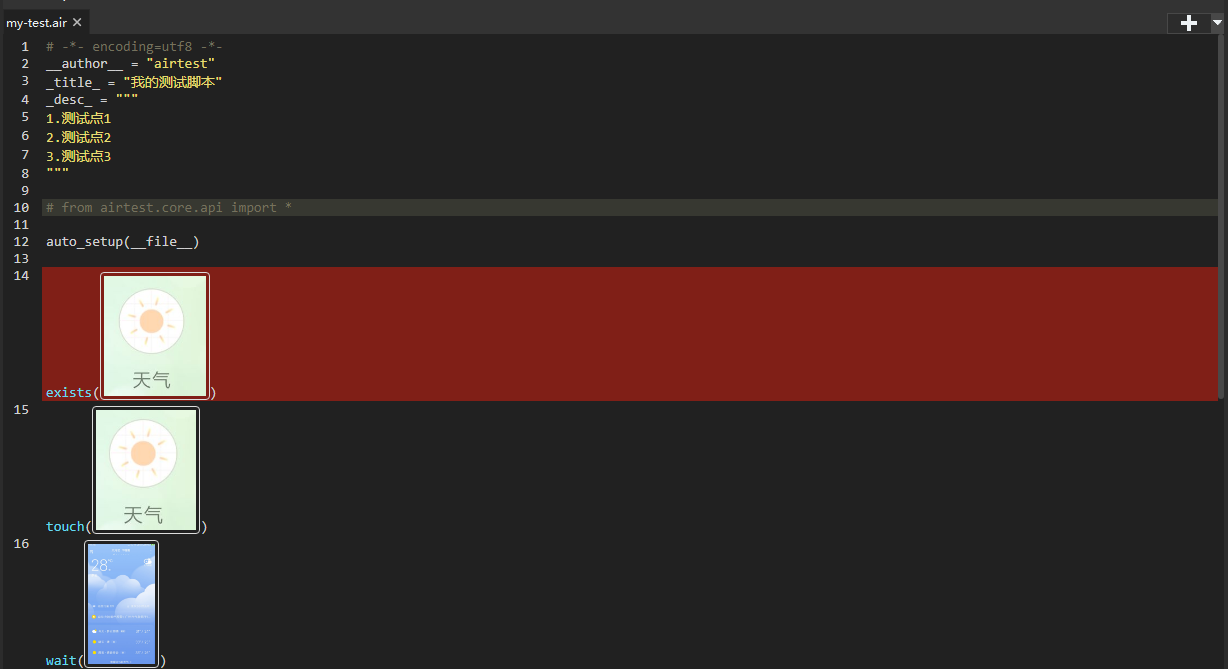
如何在官方QQ群内有效提问¶
提问前请注意
在提问之前,请务必多加利用搜索引擎,将自己遇到的问题进行搜索,确认搜索不到类似问题后,再进行发文。
在我们Airtest的官方Q群(1017250147或437119175)内提问时,也需要按照上文的例子,详细描述你在什么情况、什么环境下面,遇到了怎么样的问题。请尽可能附上各种报错截图和报错代码(如果不涉及隐私的话),以及提供最简单的可复现代码,方便群内的管理员快速定位你的问题。
切忌只丢出一张报错截图或者只用一句简单的话描述问题,例如“我的代码运行不了”,这样会导致交流成本过高。
如何查看历史运行log¶
- Windows:
文件路径:
AirtestIDE/Default.log - Mac:
文件路径:
~/Library/Application Support/AirtestIDE/Default.log
若丢失了之前的操作过程产生的log,也可以将此Default.log文件里末尾的最新报错log,提交到 issue 中。